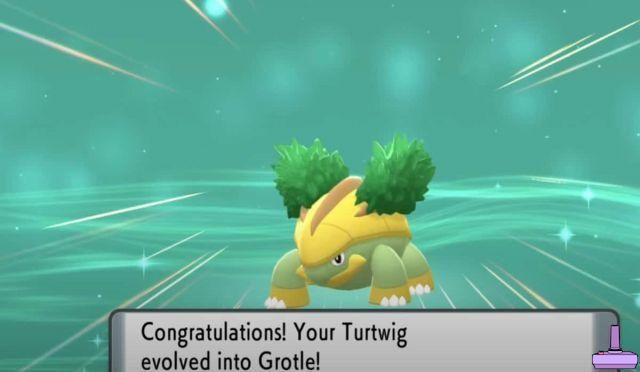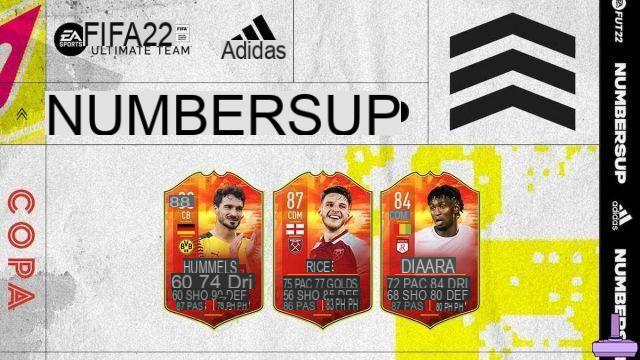- Nintendo Switch: La primera configuración
- Cómo conectar la consola a Internet y actualizarla
- Cómo acceder a la eShop
- Cómo capturar y compartir una captura de pantalla
- Cómo activar el control parental
- Cómo agregar amigos
- Cómo cambiar el TEMA
- Cómo registrar Amiibo
- Cómo cambiar la resolución
- Cómo ampliar la memoria con tarjetas microSD externas
- Cómo agregar más usuarios
- Cómo restablecer el interruptor de Nintendo
- Cómo iniciar sesión en Facebook o Twitter sin un navegador
- Cómo acceder a eShops extranjeras
- curiosidades generales
Si has comprado uno Nintendo Switch o estás pensando en hacerlo, entonces la guía definitiva que queremos compartir contigo hoy podría serte de utilidad.

Nintendo Switch: La primera configuración
Como todo producto nuevo, la Nintendo Switch también requiere la primera configuración, así que procede de la siguiente manera:
- Conecte la consola al televisor a través de HDMI (cable incluido) a través de la estación Dock
- Conecte la fuente de alimentación a la toma de corriente y al conmutador (estación de acoplamiento)
- Inserte la consola portátil en la estación de acoplamiento
- Presione el botón de encendido en la consola portátil
Si desea conectar los Joy-Cons a la pantalla de la consola, todo lo que tiene que hacer es deslizar los controladores de arriba hacia abajo asegurándose de que estén correctamente acoplados. Para quitarlos hay que pulsar el botón trasero de ambos Joy-Con y moverlos de abajo hacia arriba.
Cómo conectar la consola a Internet y actualizarla
Ahora que ha configurado su consola, es hora de conectarla a Internet, así que haga lo siguiente:
- Vaya a Configuración desde la pantalla del televisor o la computadora portátil (engranaje) usando el toque o Joy-Con
- Vaya a Internet y luego a Configuración de Internet
- Seleccione la red Wifi y confirme
- Introduce la contraseña y confirma
una vez conectado, debe actualizarlo, así que:
- Ir a la configuración (con la conexión a Internet activada)
- Vaya a Sistema y luego a Actualizar la consola
- Espere a que se descargue e instale la actualización (requiere reiniciar la consola)
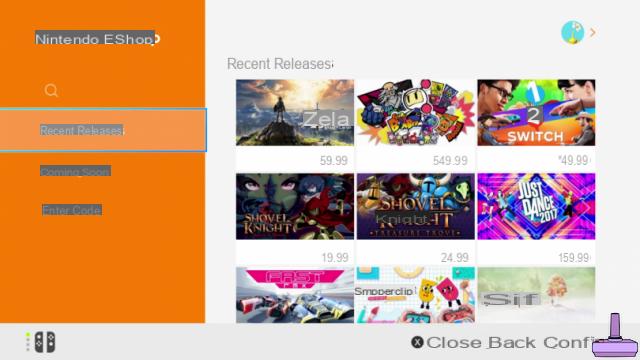
Cómo acceder a la eShop
Conectado a Internet, es hora de comprar en la eShop, para acceder necesitarás crear una cuenta Nintendo, alternativamente puedes asociar tu perfil social como Facebook o Google Plus con la cuenta, luego:
- Inicie eShop tocando el ícono o presionando el botón del controlador
- Entrar indicando su nombre de usuario y contraseña (también, puede utilizar las redes sociales) o crear una cuenta y luego conectarse
¡Desde aquí puedes comprar y descargar nuevos juegos, registrar productos y enterarte de las últimas novedades!
Cómo capturar y compartir una captura de pantalla
Nintendo Switch te permite realizar capturas de pantalla en el juego, a diferencia de la WiiU que requería un paso mucho más largo y complejo, la nueva consola de Nintendo cuenta con un cómodo botón que debes presionar para capturar la pantalla, así que procede de la siguiente manera:
- Desde el menú principal (dashboard) presiona el ícono Álbum (tercero)
- Presiona A en la foto para abrirla
- Presiona A nuevamente para editarlo o publicarlo
- Selecciona el servicio donde publicarlo
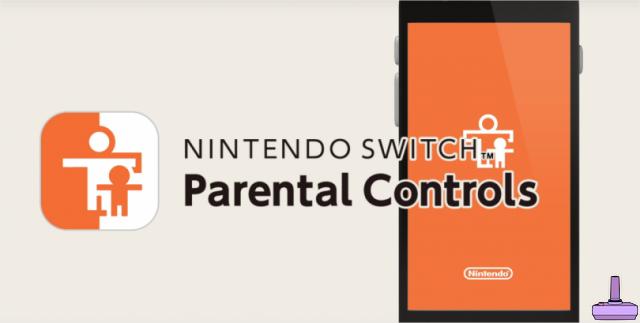
Cómo activar el control parental
Switch ofrece la posibilidad de activar un Control Parental en el caso de que la consola sea también y sobre todo utilizada por niños, por tanto:
- Presione A o toque Configuración de controles parentales
- Elija la opción que prefiera entre Dispositivo inteligente (la aplicación aún no se ha lanzado) o En esta consola
Cómo agregar amigos
Sí, Switch le permite agregar amigos para invitarlos a juegos y comunicarse con ellos en el futuro a través de fiestas y chats. Para agregar nuevos amigos puedes:
- Usar búsqueda local
- Buscar usuarios recientemente conocidos
- Agregar amigos a través del código de amigo
- Consultar solicitudes de amistad enviadas o recibidas
Seleccione el método que prefiera para agregar nuevos amigos. Encontrarás el código de amigo dentro de la misma pantalla.
Cómo cambiar el TEMA
Antes de saltar de alegría te adelantamos que Switch solo te permite elegir dos colores para el tablero y por lo tanto por ahora no es posible configurar imágenes ni descargar temas de videojuegos, esta función probablemente llegue en un futuro cercano, mientras tanto si quieres para cambiar de color:
- Ir a la Configuración
- Ir a Temas
- Seleccione el tema deseado para aplicarlo

Cómo registrar Amiibo
Registrar Amiibo no lo recompensará con contenido nuevo, a menos que suceda dentro de los juegos, por hacerlo:
- Ir a la Configuración
- Ir a Amiibo
- Presione A o toque Registrar propietario y apodo
- Deposita el Amiibo en el Joy-Con o Controller Pro para registrarlo
Cómo cambiar la resolución
¿Sabes que puedes cambiar la resolución de la consola?
- Ir a la Configuración
- Presiona A o toca Salida de TV
Desde esta pantalla puede cambiar la Resolución, Gamma, tamaño y más.
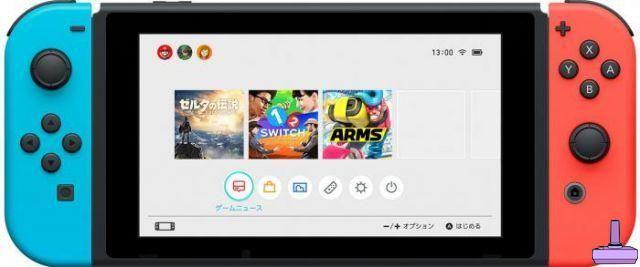
Cómo ampliar la memoria con tarjetas microSD externas
Lamentablemente, la memoria interna de la consola dista mucho de ser generosa y tras la primera actualización y unos dos juegos instalados, te verás obligado a ampliarla. Puedes hacerlo a través de pestañas externas, así que:
- Retire la pantalla de la estación de acoplamiento
- Da la vuelta a la pantalla y saca el soporte que te permite mantenerla firme sobre la mesa
- Detrás está la ranura donde insertar la microSD
Una vez insertadas, las tarjetas se pueden administrar desde el menú especial que se encuentra en Configuración en Gestión de datos.
Cómo agregar más usuarios
Si comparte la consola con amigos o familiares, puede agregar varios usuarios de la siguiente manera:
- Ir al menú Usuario
- Presiona A o toca Agregar nuevo usuario
- Indicar nombre e imagen del jugador

Cómo restablecer el interruptor de Nintendo
En caso de que la consola tenga problemas de red u otra cosa, siempre puedes restablecerla. Hay varias formas de apagar la consola:
Modo descanso
Te permite encender rápidamente la consola para seguir jugando un título que quedó pendiente o descargar juegos y actualizaciones en segundo plano, puedes hacerlo tanto desde el tablero yendo al ícono de descanso como desde los controladores, solo mantén presionado el botón Home y elija Modo de descanso.
apaga la consola
Para apagar la consola, solo hay una forma por ahora, debe presionar y mantener presionado el botón de encendido en la tableta para que aparezca un nuevo menú, desde aquí, seleccione Opciones de apagado y luego Apagar.
Reiniciar la consola
Lo mismo ocurre con el apagado, solo que en este caso tendrás que seleccionar Reiniciar.
Limpiar la caché
Para limpiar la consola de archivos temporales, todo lo que tiene que hacer es ir a la configuración en Sistema, luego toque Opciones de formato y finalmente Borrar caché.
Formatea la tarjeta
Para eliminar todo el contenido de una tarjeta microSD externa, todo lo que tiene que hacer es ir al mismo menú de caché y seleccionar el elemento Formatear tarjeta microSD.
Restaurar la configuración de fábrica
A través de las opciones de Formato del menú del sistema, elija Restaurar configuración de fábrica.
Desafortunadamente, Switch no presenta un navegador web por ahora, la única forma de sortear el obstáculo es proceder de la siguiente manera:
- Ve a tu configuración de usuario
- Activa la opción de publicar en redes sociales
- Vincula tu cuenta de Facebook e Twitter
- Haga clic o toque en Enlace para la opción Facebook y se abrirá una página donde te pedirá que inicies sesión
Una vez hecho esto, tienes dos opciones:
- Ver diferentes páginas haciendo clic en cualquier enlace en la parte inferior de la pantalla
- Mira los diversos videos publicados en las páginas.
Swich es REGION FREE, esto significa que tienes la posibilidad de lanzar juegos extranjeros, para acceder a la tienda online americana o japonesa:
- Ve al sitio web accounts.nintendo.com (desde PC)
- Cree una nueva cuenta Nintendo configurando una identificación personalizada e ingresando los datos requeridos
- Ingrese su dirección de correo electrónico secundaria y configure Japón o EE. UU. como el país según la eShop a la que desea acceder
- Complete el registro con el código recibido en el correo electrónico indicado
- Desde el interruptor, toque o presione A en el engranaje para acceder a la configuración
- Seleccione Usuarios y luego Agregar usuario
- Siga el asistente e ingrese los detalles de la cuenta japonesa o estadounidense que creó anteriormente
Habiendo hecho esto cada vez que quiera acceder a la eShop extranjera, solo inicie sesión con la cuenta extranjera, claramente lo mismo también es válido para las otras plataformas. Sin embargo, nos gustaría comentarte que la eShop japonesa no acepta tarjetas de crédito occidentales, por lo que tendrás que comprar tarjetas prepago japonesas de Nintendo para canjear en la tienda digital de Switch.





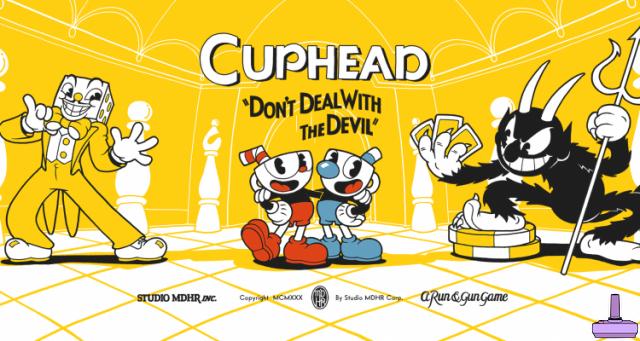



![[Trofei-PS3] Impostores de Ciudad Gótica](/images/posts/afb0a959a387b2d947427a8247709bbe-0.jpg)


![[Objetivos] Crackdown 2](/images/posts/877130b0b2135543e8d63e1e176d4360-0.jpg)